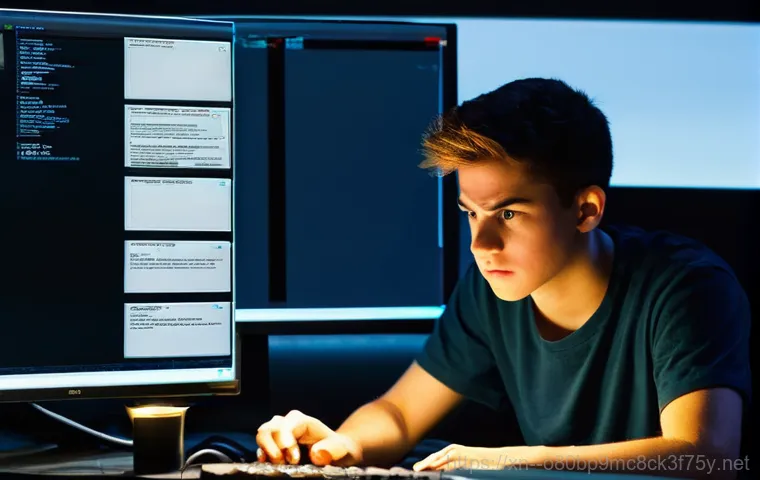여러분, 혹시 평화롭게 인터넷 서핑을 하거나 게임에 몰입하던 중, 갑자기 화면이 멈추고 ‘STATUS_ACCESS_VIOLATION’이라는 낯선 오류 메시지를 만나 당황하신 적 있으신가요? 맙소사, 저도 최근에 중요한 작업을 앞두고 이 오류 때문에 며칠 밤낮을 고생했어요.
처음엔 뭐가 문제인지 감조차 잡기 어려웠죠. 주로 크롬이나 엣지 같은 웹 브라우저에서 많이 보인다고 하는데, 사실 이 녀석이 게임이나 다른 프로그램에서도 불쑥 나타나 우리를 애먹이는 경우가 허다하답니다. 웹 서핑부터 중요한 온라인 업무, 그리고 한창 재미있는 게임까지 망쳐버리는 이 지긋지긋한 오류, 이제는 정말 뿌리 뽑아야 할 때가 왔다고 느꼈어요.
제가 직접 이 문제와 씨름하며 찾아낸 경험 듬뿍 담긴 해결책들을 여러분께 속 시원하게 알려드릴게요! 아래 글에서 그 비밀을 정확하게 파헤쳐봅시다.
STATUS_ACCESS_VIOLATION 오류, 도대체 왜 나타나는 걸까요?

아니, 정말이지 너무나도 당황스러운 순간이었어요. 컴퓨터를 켜고 웹 서핑을 즐기거나, 좋아하는 게임에 막 몰입하려는데 갑자기 팝업창이 뜨면서 ‘STATUS_ACCESS_VIOLATION’이라는 메시지를 뱉어내더라고요. 처음엔 무슨 외계어인가 싶었죠.
이게 대체 뭐하는 녀석인가 싶어 찾아보니, 주로 프로그램이 접근하면 안 되는 메모리 영역에 접근하려고 할 때 발생한다고 해요. 그러니까 운영체제가 “야, 너 여기 오면 안 되는 곳이야!” 하고 막아서는 거죠. 주로 웹 브라우저, 특히 크롬이나 엣지에서 자주 목격되지만, 사실 게임이나 다른 애플리케이션에서도 심심찮게 등장해서 우리의 평화를 깨뜨리는 아주 골칫덩이랍니다.
원인은 정말 다양해요. 오래된 그래픽 드라이버부터 시작해서, 악성 확장 프로그램, 심지어는 컴퓨터 메모리 자체의 문제까지, 그야말로 예측 불가능한 복병 같은 오류랄까요? 저도 이 오류 때문에 밤잠 설치며 이것저것 시도해봤는데, 해결 과정이 만만치 않았지만 하나씩 차근차근 점검해보니 답이 보이더라고요.
이 오류의 근본적인 원인을 정확히 파악하는 것이 해결의 첫걸음이니, 너무 걱정하지 마세요!
메모리 접근 오류의 흔한 이유들
STATUS_ACCESS_VIOLATION은 말 그대로 ‘접근 위반’ 오류인데요. 프로그램이 시스템 메모리 중 자신이 허가받지 않은 영역에 접근하려 할 때 발생합니다. 마치 허가 없이 남의 집 안방에 들어가는 것과 비슷하죠.
가장 흔한 원인으로는 사용 중인 웹 브라우저의 확장 프로그램 충돌이 있어요. 저도 예전에 광고 차단 확장 프로그램을 너무 많이 깔았다가 이런 문제를 겪었거든요. 각각의 확장 프로그램들이 서로의 영역을 침범하거나, 브라우저의 기본 기능과 엇박자를 내면서 오류를 유발하는 거죠.
또 다른 주범은 오래되거나 손상된 그래픽 드라이버일 수 있어요. 특히 고사양 게임을 즐겨 하시는 분들이라면 드라이버 업데이트를 소홀히 했을 때 이런 문제가 발생하기 쉽답니다. 드라이버가 최신 버전이 아니면 그래픽 카드가 메모리를 효율적으로 관리하지 못해서 오류가 터지기도 해요.
이외에도 악성 코드 감염, 윈도우 시스템 파일 손상, 심지어는 물리적인 RAM 문제까지 다양한 원인이 존재하니, 하나씩 꼼꼼히 살펴보는 게 중요해요.
이 오류를 파악하는 나만의 노하우
이 지긋지긋한 오류를 마주했을 때, 제가 가장 먼저 했던 일은 ‘언제, 어떤 상황에서’ 오류가 발생하는지 기록하는 것이었어요. 특정 웹사이트에 접속했을 때만 그런 건지, 아니면 유튜브 영상을 볼 때만 그런 건지, 특정 게임을 실행했을 때만 그런 건지 말이죠. 이런 정보는 문제의 원인을 좁혀나가는 데 정말 큰 도움이 돼요.
예를 들어, 크롬에서만 오류가 터진다면 브라우저 관련 문제일 확률이 높고, 특정 게임에서만 발생한다면 게임 파일이나 그래픽 드라이버 문제가 주범일 가능성이 크죠. 저의 경우에는 크롬으로 특정 웹 페이지에 접속할 때마다 오류가 생겨서, ‘아, 이건 브라우저나 확장 프로그램 문제겠구나!’ 하고 감을 잡을 수 있었어요.
이렇게 오류 발생 시나리오를 파악하는 것만으로도 막연했던 문제를 구체적으로 좁혀나갈 수 있답니다. 여러분도 혹시 이 오류를 겪고 있다면, 어떤 상황에서 이 녀석이 불쑥 튀어나오는지 한번 떠올려보세요.
크롬/엣지 사용자라면 이것부터 확인하세요! 웹 브라우저 문제 해결의 첫걸음
대부분의 STATUS_ACCESS_VIOLATION 오류가 웹 브라우저, 특히 크롬이나 엣지에서 많이 발생한다고 해요. 저도 웹 브라우저를 가장 많이 사용하는 편이라 이런 문제가 생겼을 때 정말 답답했죠. 인터넷이 안 되면 할 수 있는 게 거의 없으니까요.
다행히 웹 브라우저 관련 오류는 의외로 간단한 방법으로 해결되는 경우가 많아요. 가장 먼저 해볼 수 있는 건 바로 브라우저를 완전히 껐다가 다시 켜는 거예요. 컴퓨터를 재부팅하는 것처럼 브라우저도 한 번 쉬게 해주면 내부적인 충돌이 해결되기도 하거든요.
그리고 브라우저 캐시와 쿠키를 삭제하는 것도 아주 중요한데요, 오랫동안 쌓인 캐시 파일들이 오히려 브라우저의 정상적인 작동을 방해할 수 있기 때문이에요. 제가 직접 해보니, 캐시 삭제만으로도 꽤 많은 문제가 해결되더라고요.
악성 확장 프로그램, 너 때문에 내 브라우저가 망가졌어!
제가 이 오류 때문에 정말 고생했던 가장 큰 이유는 바로 ‘확장 프로그램’ 때문이었어요. 솔직히 저도 이것저것 편리한 확장 프로그램들을 마구 설치해놓는 습관이 있었거든요. 광고 차단부터 생산성 도구, 스크린샷 캡처 등등.
그런데 어느 날부터 갑자기 STATUS_ACCESS_VIOLATION이 뜨기 시작하더라고요. 알고 보니 제가 설치했던 확장 프로그램 중 하나가 다른 프로그램과 충돌을 일으키거나, 아예 악성 코드를 포함하고 있었던 거죠. 이 문제를 해결하기 위해 제가 했던 방법은 모든 확장 프로그램을 비활성화한 다음, 하나씩 활성화하면서 어떤 확장 프로그램이 문제인지 찾아내는 것이었어요.
시간이 좀 걸리긴 했지만, 문제의 확장 프로그램을 찾아내 비활성화하거나 삭제하고 나니 거짓말처럼 오류가 사라지더군요! 여러분도 혹시 확장 프로그램을 너무 많이 설치해두셨다면, 저처럼 한 번 점검해보시는 걸 강력 추천해요. 정말 뜻밖의 범인이 숨어있을 수도 있답니다.
최신 버전은 언제나 옳다! 브라우저 업데이트의 중요성
소프트웨어는 항상 최신 버전을 유지하는 것이 좋아요. 웹 브라우저도 마찬가지예요. 구형 버전의 브라우저는 최신 웹 기술을 제대로 지원하지 못하거나, 보안 취약점이 발견될 수 있거든요.
이런 문제들이 STATUS_ACCESS_VIOLATION으로 이어지기도 합니다. 저도 한동안 업데이트를 미루고 사용하다가 오류를 겪은 적이 있어요. 귀찮아서 ‘다음에 해야지’ 하다가 결국 큰 코 다친 거죠.
브라우저 개발사들은 이런 버그나 오류를 해결하기 위해 끊임없이 업데이트를 제공하는데, 우리가 그걸 제때 적용하지 않으면 무방비 상태로 오류에 노출될 수밖에 없어요. 크롬이나 엣지 같은 주요 브라우저들은 대부분 자동 업데이트 기능을 제공하지만, 혹시라도 자동 업데이트가 안 되어 있다면 수동으로라도 업데이트를 확인하고 적용해주세요.
최신 버전의 브라우저는 단순히 오류 해결뿐만 아니라 더 빠르고 안전한 웹 서핑을 가능하게 해주니, 꼭 확인해보시길 바라요.
컴퓨터 속 숨겨진 문제들, 혹시 너 때문? 시스템 레벨 점검하기
웹 브라우저 관련 문제를 다 해결했다고 생각했는데도 여전히 ‘STATUS_ACCESS_VIOLATION’ 오류가 나타난다면, 이제는 컴퓨터 시스템 자체를 들여다볼 차례예요. 사실 이 오류는 단순히 브라우저만의 문제가 아니라, 우리 컴퓨터의 깊숙한 곳에서부터 시작되는 경우가 많거든요.
저도 브라우저 점검 후에 “왜 아직도 이 오류가 뜨지?” 하며 좌절했던 적이 있었는데, 그때 시스템 관련 설정을 하나씩 만져보면서 해결의 실마리를 찾았어요. 윈도우 시스템 파일이 손상되었거나, 혹은 RAM 같은 하드웨어적인 문제가 원인일 수도 있거든요. 이런 경우는 좀 더 기술적인 접근이 필요하지만, 제가 알려드리는 방법을 차근차근 따라 하면 충분히 혼자서도 해결할 수 있을 거예요.
너무 어렵다고 미리 겁먹지 마세요!
윈도우 시스템 파일 손상, SFC 스캔으로 해결!
여러분, 컴퓨터를 사용하다 보면 윈도우 시스템 파일이 알 수 없는 이유로 손상되는 경우가 간혹 있어요. 저도 모르는 사이에 중요한 시스템 파일이 망가져서 여러 가지 오류가 발생했던 경험이 있답니다. STATUS_ACCESS_VIOLATION도 그중 하나일 수 있죠.
이럴 때 아주 유용하게 쓸 수 있는 도구가 바로 ‘시스템 파일 검사기(SFC)’예요. 윈도우에 기본으로 내장되어 있는 기능인데, 손상된 시스템 파일을 찾아서 자동으로 복구해준답니다. 마치 우리 몸이 아플 때 병원에 가서 진찰받는 것처럼, 컴퓨터가 아플 때 SFC를 돌려보는 거죠.
명령어 프롬프트(관리자 권한으로 실행)를 열고 ‘sfc /scannow’라고 입력한 뒤 엔터를 누르면 스캔이 시작돼요. 스캔이 완료될 때까지 시간이 좀 걸릴 수 있으니 느긋하게 기다려주세요. 스캔 후 “손상된 파일을 성공적으로 복구했습니다”라는 메시지를 보면 정말 속이 시원할 거예요.
가상 메모리 설정 변경으로 쾌적한 환경 만들기
컴퓨터의 물리적인 RAM 용량이 충분해도, 가상 메모리 설정이 적절하지 않으면 STATUS_ACCESS_VIOLATION과 같은 메모리 관련 오류가 발생할 수 있어요. 가상 메모리는 하드디스크의 일부 공간을 RAM처럼 사용해서 시스템이 더 많은 프로그램을 동시에 실행할 수 있도록 도와주는 기능이거든요.
그런데 이 가상 메모리 설정이 너무 낮게 되어 있으면, 프로그램들이 필요한 메모리를 확보하지 못해서 오류가 발생하는 거죠. 저도 한때 가상 메모리 설정을 건드리지 않고 사용하다가 답답함을 느꼈어요. 윈도우 설정에서 가상 메모리 크기를 ‘시스템이 관리하는 크기’로 설정하거나, 직접 적절한 크기로 늘려주는 것이 좋아요.
이 설정을 변경하고 나면 확실히 시스템이 안정화되고, 특히 메모리를 많이 사용하는 프로그램을 돌릴 때 오류 발생 확률이 줄어드는 것을 체감할 수 있었답니다.
소프트웨어 충돌, 만병의 근원일 수도! 숨겨진 범인을 찾아라
컴퓨터를 사용하다 보면 여러 프로그램을 동시에 실행하는 경우가 많죠. 저도 문서 작업하면서 웹 서핑하고, 음악도 듣고, 메신저도 켜놓는 등 멀티태스킹을 자주 하는 편인데요. 문제는 이렇게 여러 프로그램이 뒤죽박죽 섞여서 돌아가다 보면 서로 충돌을 일으킬 수 있다는 거예요.
이런 소프트웨어 간의 충돌은 예상치 못하게 ‘STATUS_ACCESS_VIOLATION’ 오류를 유발하는 주범이 되기도 한답니다. 마치 여러 사람이 한정된 공간에서 서로 자기 의견만 내세우다 보면 싸움이 나는 것처럼 말이죠. 특히 백신 프로그램이나 보안 프로그램, 혹은 게임 오버레이 프로그램처럼 시스템 깊숙이 관여하는 프로그램들이 이런 충돌을 일으키기 쉬워요.
제 경험상, 특정 프로그램을 설치한 이후부터 오류가 발생하기 시작했다면, 그 프로그램이 범인일 가능성이 아주 높으니 주의 깊게 살펴보셔야 해요.
클린 부팅으로 충돌하는 프로그램 찾기
어떤 프로그램이 충돌을 일으키는지 도무지 알 수 없을 때, 제가 가장 효과적으로 사용했던 방법이 바로 ‘클린 부팅’이에요. 클린 부팅은 윈도우가 최소한의 드라이버와 시작 프로그램만 가지고 시작되도록 하는 진단 모드 같은 건데요. 이렇게 해서 오류가 발생하지 않는다면, 현재 컴퓨터에 설치된 다른 프로그램이나 서비스 중에 문제의 원인이 있다는 뜻이겠죠.
마치 용의자들을 한 명씩 불러서 심문하는 것과 비슷해요. 저는 클린 부팅 상태에서 STATUS_ACCESS_VIOLATION이 발생하지 않는 걸 확인하고, 그다음부터는 하나씩 서비스를 활성화해가면서 어떤 녀석이 범인인지 끈질기게 추적했답니다. 조금 번거로운 과정이긴 하지만, 이렇게 해야만 정확한 원인을 찾아낼 수 있어요.
클린 부팅 후 정상 작동한다면, 여러분도 저처럼 문제의 프로그램을 찾아내 삭제하거나 업데이트하여 해결할 수 있을 거예요.
오래된 드라이버, 예상치 못한 복병!
드라이버는 컴퓨터의 하드웨어와 운영체제가 서로 소통할 수 있도록 돕는 소프트웨어예요. 그런데 이 드라이버가 오래되었거나 손상되었다면, 하드웨어가 제 역할을 제대로 하지 못하고 온갖 문제를 일으킬 수 있어요. 특히 그래픽 카드 드라이버가 중요합니다.
제가 게임을 즐겨 하다 보니 그래픽 드라이버 업데이트를 소홀히 할 수 없는데, 한 번은 업데이트 시기를 놓쳤다가 STATUS_ACCESS_VIOLATION 오류를 겪었어요. 게임 중에 갑자기 화면이 멈추거나, 아예 게임이 강제 종료되는 현상이었죠. 이때 드라이버를 최신 버전으로 업데이트하니 모든 문제가 해결되었어요.
메인보드 칩셋 드라이버나 사운드 드라이버 등 다른 드라이버들도 마찬가지예요. 주기적으로 모든 드라이버가 최신 상태를 유지하고 있는지 확인하고, 필요하다면 제조사 웹사이트에서 직접 다운로드하여 설치하는 것이 좋습니다.
하드웨어 문제, 예상치 못한 복병! RAM과 그래픽 카드 점검
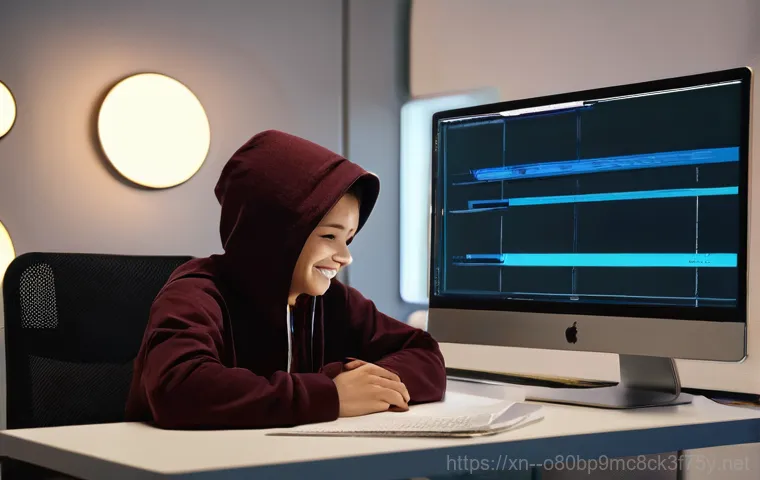
지금까지 소프트웨어적인 해결책들을 살펴봤는데도 STATUS_ACCESS_VIOLATION 오류가 사라지지 않는다면, 이제는 하드웨어적인 문제를 의심해볼 차례예요. 사실 이 오류가 메모리 접근 위반이라는 점을 생각해보면, RAM(램)이나 그래픽 카드처럼 메모리와 직접적으로 연관된 하드웨어에 문제가 있을 가능성도 충분하답니다.
저도 처음엔 ‘설마 하드웨어 문제일까?’ 하고 반신반의했는데, 막상 확인해보니 하드웨어 불량으로 인한 오류였던 적도 있었어요. 컴퓨터를 오래 사용하다 보면 부품 노후화나 물리적인 손상으로 인해 문제가 발생할 수 있거든요. 특히 이 문제는 컴퓨터의 안정성과 직결되는 부분이니, 만약 소프트웨어적인 해결책들이 통하지 않는다면 반드시 하드웨어 점검을 해보셔야 합니다.
RAM 메모리, 너는 괜찮니?
RAM은 컴퓨터가 현재 실행 중인 프로그램과 데이터를 임시로 저장하는 공간이에요. 이 RAM에 문제가 생기면 프로그램이 필요한 데이터를 제대로 가져오지 못해서 STATUS_ACCESS_VIOLATION 오류가 발생할 수 있습니다. 저도 예전에 RAM 불량 때문에 컴퓨터가 수시로 멈추고 오류를 뿜어냈던 경험이 있어요.
‘메모리 테스트’ 프로그램을 사용하면 RAM의 건강 상태를 진단할 수 있습니다. 윈도우에는 ‘Windows 메모리 진단’이라는 기본 도구가 내장되어 있으니 이걸 사용해보는 것도 좋아요. 시작 메뉴에서 검색해서 실행할 수 있습니다.
만약 테스트 결과 RAM에 문제가 있다고 나온다면, 문제가 있는 RAM 모듈을 교체해야 할 수도 있어요. 여러 개의 RAM을 사용 중이라면 하나씩 빼가면서 어떤 RAM이 문제인지 찾아보는 것도 좋은 방법이랍니다.
그래픽 드라이버 재설치 및 그래픽 카드 점검
앞서 드라이버 업데이트의 중요성을 말씀드렸지만, 간혹 드라이버가 꼬이거나 손상되어서 오류를 유발하는 경우도 있어요. 이럴 때는 단순히 업데이트만으로는 해결되지 않을 때가 많습니다. 제가 겪어본 바로는 그래픽 드라이버를 완전히 제거하고 다시 설치하는 것이 효과적인 경우가 많았어요.
‘DDU(Display Driver Uninstaller)’ 같은 전문 프로그램을 사용하면 그래픽 드라이버를 깨끗하게 지울 수 있어요. 마치 깨끗하게 청소한 뒤 새 옷을 입히는 것과 비슷하죠. 드라이버 재설치 후에도 문제가 지속된다면, 이제는 그래픽 카드 자체의 물리적인 문제를 의심해봐야 합니다.
그래픽 카드의 팬이 제대로 돌지 않아서 과열되거나, 슬롯에 제대로 장착되지 않았을 때도 이런 오류가 발생할 수 있거든요. 컴퓨터 내부를 열어 그래픽 카드가 잘 장착되어 있는지 확인하고, 먼지가 많이 쌓여 있다면 청소해주는 것도 도움이 됩니다.
| 오류 발생 시점 | 의심되는 원인 | 해결책 |
|---|---|---|
| 웹 브라우저 사용 중 | 확장 프로그램 충돌, 브라우저 캐시/쿠키 문제, 오래된 브라우저 버전 | 확장 프로그램 비활성화/삭제, 캐시/쿠키 삭제, 브라우저 최신 업데이트 |
| 특정 프로그램/게임 실행 중 | 오래된 그래픽 드라이버, 프로그램 파일 손상, 시스템 리소스 부족 | 그래픽 드라이버 최신 업데이트, 프로그램 재설치, 가상 메모리 설정 조정 |
| 컴퓨터 전반적으로 발생 | 윈도우 시스템 파일 손상, RAM 불량, 악성 코드 감염 | SFC 스캔, Windows 메모리 진단 실행, 안티바이러스 검사 |
이것까지 했는데도 안 된다면? 전문가의 도움이 필요할 때와 최종 정리!
정말 저도 경험해봐서 아는데, 온갖 방법을 다 동원했는데도 STATUS_ACCESS_VIOLATION 오류가 해결되지 않으면 정말 맥이 빠지고 화가 나죠. 앞서 말씀드린 방법들을 다 시도해봤는데도 여전히 오류가 나타난다면, 이제는 좀 더 전문적인 도움을 고려해볼 때입니다.
컴퓨터 문제가 생각보다 복잡하고 다양한 원인을 가지고 있기 때문에, 혼자서 해결하기 어려운 지점에 도달할 수도 있거든요. 그렇다고 너무 실망하거나 좌절하지 마세요. 전문가는 이런 문제를 해결하기 위해 교육받고 경험을 쌓은 사람들이니까요.
우리 몸이 아플 때 의사 선생님을 찾아가는 것처럼, 컴퓨터가 아플 때도 전문가의 도움을 받는 것이 현명한 선택일 수 있습니다.
전문 수리업체 방문을 고려해볼 때
스스로 할 수 있는 모든 조치를 취했음에도 불구하고 오류가 계속된다면, 컴퓨터 하드웨어 자체에 심각한 문제가 있을 가능성이 큽니다. 예를 들어, 메인보드 불량이거나 CPU 고장일 수도 있죠. 이런 경우에는 개인이 진단하고 수리하기가 거의 불가능해요.
이때는 주저하지 말고 가까운 컴퓨터 전문 수리업체를 방문해서 정확한 진단을 받아보시는 것이 좋아요. 저는 예전에 하드웨어 문제로 골머리를 앓다가 결국 수리업체에 맡겨서 해결한 경험이 있는데, 전문가가 진단하니 문제점을 바로 찾아내고 해결해주더군요. 괜히 혼자 끙끙 앓다가 더 큰 문제를 만들지 마시고, 적절한 시점에 전문가의 도움을 받는 것이 시간과 비용을 절약하는 길일 수 있습니다.
수리업체에 방문할 때는 지금까지 어떤 해결책들을 시도했는지 자세히 설명해주면 진단 시간을 단축하는 데 도움이 될 거예요.
최후의 수단: 윈도우 재설치
모든 방법을 다 써봤는데도 해결되지 않는다면, 최종적으로 ‘윈도우 재설치’를 고려해볼 수 있습니다. 이건 정말 최후의 수단인데요, 윈도우를 새로 설치하면 시스템에 쌓여 있던 모든 오류나 꼬인 파일들이 깨끗하게 정리되기 때문에 대부분의 소프트웨어적인 문제는 해결될 수 있습니다.
마치 새 컴퓨터를 사는 것처럼요. 하지만 윈도우를 재설치하면 모든 프로그램과 개인 파일들을 다시 설치하고 설정해야 하는 번거로움이 따릅니다. 그렇기 때문에 이 방법을 선택하기 전에 반드시 중요한 파일들은 미리 백업해두셔야 해요.
저는 개인적으로 윈도우 재설치는 최후의 보루라고 생각하지만, 만약 다른 모든 방법이 통하지 않는다면 이 방법으로 깨끗하게 리셋하고 새롭게 시작하는 것도 좋은 선택이 될 수 있습니다. 저도 몇 년에 한 번씩은 깨끗하게 윈도우를 다시 설치해서 컴퓨터 환경을 최적화하는데, 하고 나면 확실히 쾌적해지는 걸 느낄 수 있어요.
글을 마치며
와, 정말 긴 여정이었죠? STATUS_ACCESS_VIOLATION 오류 때문에 저도 얼마나 고생했는지 몰라요. 하지만 포기하지 않고 하나씩 차근차근 점검해보니 결국 답을 찾을 수 있었답니다.
이 골치 아픈 오류는 정말 다양한 원인에서 비롯될 수 있지만, 오늘 제가 알려드린 방법들을 활용하면 대부분의 경우엔 해결이 가능할 거예요. 너무 걱정하지 마시고, 여러분의 소중한 컴퓨터를 다시 쌩쌩하게 만들어 보세요!
알아두면 쓸모 있는 정보
저도 이 오류 때문에 밤새도록 씨름하다가 몇 가지 정말 유용한 팁들을 얻게 되었는데요. 여러분도 꼭 알아두시면 좋을 것 같아서 정리해봤어요!
1. 정기적인 업데이트는 필수!: 웹 브라우저뿐만 아니라 윈도우 운영체제, 그리고 특히 그래픽 카드 드라이버는 항상 최신 버전으로 유지하는 것이 중요해요. 개발사들은 버그와 보안 취약점을 해결하기 위해 꾸준히 업데이트를 제공하거든요. 이걸 미루면 저처럼 엉뚱한 오류에 발목 잡힐 수 있답니다. 드라이버가 최신 버전이 아니면 그래픽 카드가 메모리를 효율적으로 관리하지 못해서 오류가 터지기도 해요. 저도 이 실수 때문에 꽤 고생했죠.
2. 확장 프로그램은 신중하게!: 편리하다고 이것저것 깔다 보면 저처럼 충돌의 주범이 될 수 있어요. 꼭 필요한 확장 프로그램만 설치하고, 주기적으로 사용하지 않는 건 비활성화하거나 삭제하는 습관을 들이세요. 문제가 생길 때는 가장 먼저 확장 프로그램부터 의심해보는 게 좋아요. 불필요한 확장 프로그램은 브라우저의 성능을 저하시키고, 메모리 사용량을 늘려 오류 발생 가능성을 높일 수 있어요.
3. 중요한 데이터는 꼭 백업!: 어떤 오류든 예기치 않게 발생할 수 있고, 최악의 경우 윈도우 재설치나 하드웨어 교체가 필요할 수도 있어요. 소중한 사진, 문서, 작업 파일들은 주기적으로 외장 하드나 클라우드에 백업해두는 습관을 들이세요. 저는 이 덕분에 몇 번의 위기를 넘겼답니다. 미리 백업해두면 마음 편하게 문제 해결에 집중할 수 있겠죠.
4. 컴퓨터 환경은 늘 깨끗하게!: 불필요한 프로그램은 삭제하고, 시스템 리소스는 너무 많이 차지하지 않도록 관리해주세요. 주기적으로 디스크 정리를 하거나, 악성 코드 검사를 통해 컴퓨터를 쾌적하게 유지하는 것이 오류 예방에 큰 도움이 된답니다. 오래된 파일이나 악성 코드는 시스템 불안정의 주범이 될 수 있으니 늘 깨끗하게 관리하는 것이 중요해요.
5. 문제가 반복되면 전문가의 도움을!: 아무리 노력해도 해결되지 않는 문제가 있다면 혼자 끙끙 앓지 마세요. 전문 수리업체나 IT 전문가에게 도움을 요청하는 것이 시간과 노력을 절약하는 현명한 방법이에요. 제 경험상, 초기 진단이 빨라야 해결도 빠르더라고요. 전문가들은 우리가 생각지 못한 부분까지 정확하게 진단하고 해결해줄 수 있답니다.
이 작은 팁들이 여러분의 컴퓨터 생활을 훨씬 더 편안하게 만들어 줄 거라고 확신해요!
중요 사항 정리
지금까지 STATUS_ACCESS_VIOLATION 오류의 다양한 원인과 해결책들을 함께 알아봤는데요. 제가 직접 겪고 해결해본 경험을 바탕으로 여러분에게 정말 중요한 몇 가지를 다시 한번 강조하고 싶어요. 이 오류는 정말 성가시지만, 대부분의 경우 우리 스스로 해결할 수 있는 여지가 충분하다는 점을 잊지 마세요.
문제 발생 시 침착하게 접근하기
가장 중요한 건 바로 ‘침착함’이에요. 오류 메시지를 보면 당황스럽겠지만, 어떤 상황에서 오류가 발생했는지 차분하게 파악하는 것이 해결의 첫걸음이랍니다. 웹 브라우저 문제인지, 특정 프로그램 문제인지, 아니면 시스템 전반의 문제인지 구체적으로 파악할수록 해결책을 찾기 쉬워져요. 저도 처음엔 막막했지만, 하나씩 짚어가며 문제의 실마리를 찾을 수 있었어요. 오류 발생 시의 행동 패턴을 기록해두는 것만으로도 해결의 실마리를 찾을 수 있을 거예요.
소프트웨어적 해결이 우선!
대부분의 STATUS_ACCESS_VIOLATION 오류는 확장 프로그램 비활성화, 브라우저 캐시 삭제, 드라이버 업데이트, SFC 스캔 등 소프트웨어적인 방법으로 해결될 수 있습니다. 굳이 돈 들여 수리하기 전에 자가 진단 및 조치를 먼저 시도해보는 것이 현명합니다. 제가 제시해드린 순서대로 차근차근 따라 해보시면 분명 좋은 결과를 얻으실 수 있을 거예요. 이 과정을 통해 많은 오류들을 스스로 해결하며 컴퓨터에 대한 이해도 높아질 수 있어요.
하드웨어 문제는 전문가에게
만약 소프트웨어적인 노력에도 불구하고 문제가 해결되지 않고 반복된다면, 그때는 RAM이나 그래픽 카드 같은 하드웨어적인 문제를 의심해봐야 합니다. 이런 경우에는 무리하게 직접 고치려 하기보다는 전문가의 도움을 받는 것이 가장 안전하고 효율적인 방법입니다. 괜히 만지다가 더 큰 고장을 초래할 수도 있으니 말이죠. 저도 마지막엔 결국 전문가의 손을 빌려 하드웨어 문제를 해결했던 경험이 있답니다. 불필요한 시간 낭비 없이 정확한 진단을 받는 것이 중요해요.
결론적으로, STATUS_ACCESS_VIOLATION 오류는 예측 불가능한 복병 같지만, 충분히 극복할 수 있는 문제라는 점! 여러분도 저처럼 이 지긋지긋한 오류와 싸워 이겨내시길 진심으로 응원합니다! 컴퓨터 문제 해결, 생각보다 어렵지 않아요!
자주 묻는 질문 (FAQ) 📖
질문: 이 ‘STATUSACCESSVIOLATION’ 오류, 도대체 왜 생기는 건가요?
답변: 여러분, 정말이지 이 오류 메시지를 보면 머리가 지끈거리죠? ‘접근 위반’이라는 말 자체도 뭔가 심각해 보이고요. 제가 이 문제로 한참을 고생하면서 알게 된 건데요, 이 녀석은 주로 프로그램이나 웹 브라우저가 컴퓨터 메모리의 ‘허락되지 않은’ 영역에 접근하려고 시도할 때 발생해요.
쉽게 말해, 자기 땅이 아닌데 넘어가려고 하다가 딱 걸리는 거죠! 가장 흔한 원인 몇 가지를 꼽자면요. 첫째, 브라우저 확장 프로그램 때문일 때가 많아요.
특히 크롬이나 엣지에서 뭔가 새로운 확장 프로그램을 설치한 뒤부터 이 오류가 뜬다면 거의 90%는 이 녀석이 범인일 확률이 높아요. 제가 직접 경험해 보니, 특정 확장 프로그램이 메모리를 과도하게 사용하거나 다른 프로그램과 충돌을 일으키면서 이런 문제가 생기더라고요. 둘째, 오래되거나 손상된 드라이버 문제일 수도 있어요.
특히 그래픽 드라이버 같은 경우, 업데이트가 제대로 안 되어 있거나 파일이 깨져 있으면 시스템 안정성에 큰 영향을 미치거든요. 게임하다가 툭 멈춰버리는 경우가 바로 이런 케이스가 많아요. 셋째, 간혹 시스템 파일 자체가 손상되었을 때도 발생해요.
윈도우 파일 중 일부가 깨지거나 변형되면, 프로그램들이 제대로 작동하지 못하고 엉뚱한 메모리에 접근하려다가 이 오류를 뿜어내는 거죠. 아, 그리고 보안 프로그램과 다른 앱들 간의 ‘영역 싸움’ 때문에 생기기도 하니, 여러 가능성을 염두에 둬야 해요. 정말이지 어디서 튀어나올지 모르는 변덕쟁이 같아요!
질문: 그럼 이 답답한 오류, 제가 직접 해결할 수 있는 방법은 없을까요?
답변: 물론이죠! 제가 이 오류 때문에 밤잠 설치면서 수많은 방법을 시도해보고 효과를 본 몇 가지 해결책을 여러분께 아낌없이 알려드릴게요. 저처럼 당황하셨던 분들께 한 줄기 빛이 되길 바라요!
가장 먼저 해보셔야 할 건, 바로 브라우저 확장 프로그램 점검이에요. 크롬을 사용하신다면 설정에서 ‘확장 프로그램’ 메뉴로 들어가서 최근에 설치했거나 의심 가는 확장 프로그램을 하나씩 사용 중지해보세요. 저 같은 경우는 한때 유용하다고 생각했던 특정 웹 보안 확장 프로그램이 범인이었던 적이 있어요.
하나씩 끄면서 오류가 사라지는지 확인하는 거죠. 만약 확장 프로그램이 문제라면, 해당 프로그램을 삭제하거나 다른 대안을 찾아보시는 게 좋아요. 그다음은 그래픽 드라이버 업데이트예요.
저는 게임을 즐겨 해서 항상 최신 드라이버를 유지하려고 노력하는데도 가끔 이런 문제가 생기더라고요. 사용하는 그래픽 카드 제조사(엔비디아, AMD 등)의 공식 홈페이지에 방문해서 최신 드라이버를 다운로드하여 설치해 보세요. 이게 정말 의외의 해결책이 될 때가 많답니다.
마지막으로, 시스템 파일 검사를 한 번 해보는 것도 좋아요. 윈도우 검색창에 ‘cmd’를 입력하고 ‘관리자 권한으로 실행’을 선택한 다음, ‘sfc /scannow’라고 입력하고 엔터를 눌러주세요. 시스템 파일에 손상이 있는지 자동으로 검사하고 복구해 주는 아주 유용한 명령어예요.
저도 이 명령어로 몇 번 위기를 넘겼던 경험이 있답니다. 이런 기본적인 작업만으로도 상당수의 ‘STATUSACCESSVIOLATION’ 오류는 해결될 수 있으니 꼭 한번 시도해보세요!
질문: 오류를 해결했는데 또 발생할까 봐 걱정돼요. 예방할 수 있는 꿀팁이 있을까요?
답변: 맞아요, 한번 이런 오류를 겪고 나면 괜히 컴퓨터가 불안하게 느껴지고 또 언제 터질까 조마조마하죠. 제가 직접 이 녀석과 싸우면서 얻은 귀한 경험을 바탕으로, 다시는 이런 불상사를 겪지 않기 위한 예방 꿀팁들을 살포시 풀어볼게요! 제일 중요한 건, 브라우저와 확장 프로그램을 현명하게 관리하는 거예요.
꼭 필요한 확장 프로그램만 설치하고, 사용하지 않는 것들은 과감하게 삭제하거나 비활성화하는 습관을 들이세요. 특히 평판이 좋지 않거나 너무 많은 권한을 요구하는 확장 프로그램은 설치를 신중하게 고려해야 해요. 저는 정기적으로 확장 프로그램 목록을 훑어보면서 ‘얘가 정말 필요한가?’ 하고 자문하는 시간을 가지곤 해요.
덕분에 불필요한 충돌을 많이 줄일 수 있었답니다. 그리고 소프트웨어와 드라이버는 항상 최신 상태로 유지하는 것이 좋아요. 윈도우 업데이트는 물론이고, 사용하는 주요 프로그램(특히 웹 브라우저, 게임 등)과 그래픽 드라이버를 주기적으로 업데이트해 주세요.
개발사들은 버그 수정이나 안정성 향상을 위해 꾸준히 업데이트를 내놓거든요. 최신 버전에는 이런 메모리 접근 오류를 유발하는 문제들이 대부분 해결되어 있을 가능성이 커요. 마지막으로, 컴퓨터를 너무 혹사시키지 않는 것도 중요해요.
한 번에 여러 개의 무거운 프로그램을 실행하거나 수십 개의 웹 브라우저 탭을 열어두는 건 컴퓨터의 메모리에 엄청난 부담을 줘요. 저도 급할 때는 막 이것저것 다 켜놓지만, 그럴 때마다 컴퓨터가 힘들어하는 게 느껴지더라고요. 적절한 메모리 관리는 ‘STATUSACCESSVIOLATION’ 오류뿐만 아니라 전반적인 시스템 안정성을 높이는 데 큰 도움이 된답니다.
주기적으로 재부팅해주고, 불필요한 백그라운드 프로세스를 정리하는 것도 아주 좋은 습관이에요. 이 꿀팁들을 잘 활용해서 쾌적한 디지털 라이프를 즐기시길 바라요!